Sistem dosyaları bozuksa, bu sorun oluşabilir
- Windows bir sabit disk sorunu algıladı hata mesajı, büyük ölçüde sabit disk arızasından kaynaklanır.
- Daha fazla veri kaybını önlemek için bu hatayla karşılaştıktan hemen sonra sabit sürücünüzü yedeklemelisiniz.
- Hatayı düzeltmek için sağlanan düzeltmelerden herhangi biri üzerinde çalışın.

XİNDİRME DOSYASINI TIKLAYARAK KURULUM
Bu yazılım yaygın bilgisayar hatalarını onaracak, sizi dosya kaybından, kötü amaçlı yazılımdan, donanım arızasından koruyacak ve bilgisayarınızı maksimum performans için optimize edecektir. PC sorunlarını düzeltin ve virüsleri şimdi 3 kolay adımda kaldırın:
- Restoro PC Onarım Aracını İndirin Patentli Teknolojilerle gelen (patent mevcut Burada).
- Tıklamak Taramayı Başlat PC sorunlarına neden olabilecek Windows sorunlarını bulmak için.
- Tıklamak Hepsini tamir et bilgisayarınızın güvenliğini ve performansını etkileyen sorunları gidermek için.
- Restoro tarafından indirildi 0 bu ay okuyucular
Birkaç rapor var sabit disk sorunları bazı okuyucularımızdan. Son zamanlarda, Windows, artık hata listesinin başında yer alan ve okuyucularımızın çoğunu endişelendiren bir sabit disk sorunu tespit etti.
Neyse ki, bu hata için bazı basitleştirilmiş düzeltmeler topladık. Sizin için neyin işe yaradığını öğrenmek için bu makaleyi okuyabilirsiniz.
Windows'un bir sabit disk sorunu hatası algılamasına ne sebep oldu?
Bunun gibi bir sorunun tekrar oluşmasını önlemek istiyorsanız, sebebinin ne olabileceğini bilmek çok yararlı olacaktır:
- Sabit sürücü veya disk hatası – Bu hata, bir bilgisayar, depolanan bilgilere erişilemez hale gelen sabit disk arızası yaşadığında da ortaya çıkabilir.
- Hasarlı veya bozuk sistem dosyaları – Bazı kullanıcılar ayrıca bu hatanın bozuk veya zarar görmüş sistem dosyaları tarafından tetiklenebileceğini iddia ediyor. Bu dosyaları ortadan kaldırmak hatayı düzeltmelidir.
- Kötü amaçlı yazılım veya virüs bulaşması – Sabit sürücünüze virüs veya kötü amaçlı yazılım bulaşmışsa, bilgisayarınıza zarar verebilir ve ondan bilgi çalabilir. En iyi antivirüs çözümünü buradan edinin.
- mantıksal hata – Bu hata, sabit sürücü dosya yapısının veya yazılımın mantıksal olarak hasar görmesi nedeniyle verilerinize erişilemez hale gelmesinden de kaynaklanabilir.
- Sistem kayıt hatası – Kayıt hataları bilgisayarınızın yeniden başlatılmasını, kapanmasını engellemek ve sabit disk arızasına neden olmak gibi birçok soruna neden olabilir.
Nedeni ne olursa olsun, aşağıda önerdiğimiz çözümleri kullanarak Windows algılanan sabit disk sorunu hatasını çözebilmelisiniz.
Windows bir sabit disk sorunu algıladı hatasını nasıl düzeltebilirim?
Gelişmiş çözümlere dalmadan önce, aşağıdaki sorun giderme işlemlerini gerçekleştirmeyi düşünmelisiniz:
- PC'nizin aşırı ısınmadığını veya herhangi bir tuhaf ses çıkarmadığını kontrol edin.
- Veri kaybını önlemek için dosyalarınızı yedekleyin. Ayrıca profesyonel ve ücretsiz yedekleme yazılımı.
- Son yüklenen programları kaldırın.
Yukarıdaki kontrolleri onayladıktan sonra ve hala daha fazla yardıma ihtiyacınız varsa, aşağıda sağlanan gelişmiş çözümleri inceleyebilirsiniz.
1. SFC taramasını çalıştırın
- Tıkla pencereler simgesine, ardından yazın komut metin alanında ve seçin Yönetici olarak çalıştır.
- Komut İstemi penceresinde, metin alanına aşağıdaki komutu yazın ve tuşuna basın. Girmek:
sfc / tarama
- Tarama işlemi 15 dakika kadar sürebilir, bu nedenle doğrulama %100'e ulaşana kadar bekleyin.
bu Sistem Dosyası Denetleyicisi sistem dosyalarının bütünlüğünü doğrulamak ve ayrıca sorunlu olması için taranan dosyaları onarmak için kullanılan bir Microsoft aracıdır.
Uzman ipucu:
SPONSORLU
Özellikle bozuk depolar veya eksik Windows dosyaları söz konusu olduğunda, bazı bilgisayar sorunlarının üstesinden gelmek zordur. Bir hatayı düzeltmekte sorun yaşıyorsanız, sisteminiz kısmen bozuk olabilir.
Makinenizi tarayacak ve hatanın ne olduğunu belirleyecek bir araç olan Restoro'yu kurmanızı öneririz.
buraya tıklayın indirmek ve onarmaya başlamak için.
Genellikle, birçok kullanıcı güvenilir bir üçüncü taraf aracı kullanarak bir SFC taraması yapmaya karar verir. Restorasyon çünkü geniş veritabanından yepyeni parçaları bularak bozuk sistem dosyalarınızı otomatik olarak onaran bir uygulamadır.
- Tıkla Başlangıç düğmesine basın, ardından yazın komut metin alanında ve Yönetici olarak çalıştır'ı seçin.
- Ardından, aşağıdaki komutu yazın (C'yi sürücü harfinizle değiştirin) ve çalıştırmak için Enter tuşuna basın: chkdsk C: /f /r /x

- Bilgisayarınızı yeniden başlatmak için daha sonra gelen istemleri izleyin.
Sabit disk arızası, bazı kullanıcılar tarafından bildirildiği gibi bu sorunun ana nedenlerinden biridir. Ancak Disk Yardımcı Programını (CHKDSK) Kontrol Edin herhangi bir disk hatasını düzeltmek için kullanılabilir. Hata devam ederse sonraki düzeltmeyi kontrol edin.
- UsbHub3.sys Mavi Ekran Hatası: Nedenleri ve Nasıl Düzeltilir
- Hafif bir Windows 11 mi arıyorsunuz? Tiny11 cevaptır
- NVIDIA GeForce Now Hatası 0xc0f1103f: Bunu Çözmenin 7 Yolu
- Windows 11'de C ve D Sürücüsünü Birleştirme: 3 Adımda Nasıl Yapılır?
3. Sistem Geri Yükleme'yi kullanın
- kullanarak bilgisayarı birkaç kez kapatın. Güç düğmesine kadar Otomatik tamir mesaj gelir
- Şu yöne rotayı ayarla Sorun giderme.

- Tıkla Gelişmiş seçenekler, ve Seç Sistem Geri Yükleme.
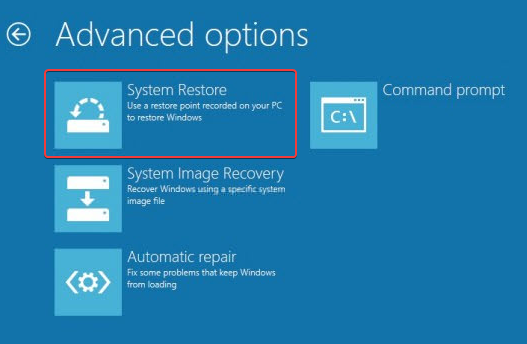
- Ardından, kullanıcı adınızı seçin ve şifre.
- Tıklamak Sonraki, istediğiniz geri yükleme noktasını seçin ve Sisteminizi geri yüklemek için ekrandaki talimatları izleyin.
- Şimdi bilgisayarınızı yeniden başlatın ve Sistem Geri Yükleme işleminden sonra sorunun devam edip etmediğini kontrol edin.
Sistem Geri Yükleme, bilgisayarınızı hatadan önceki önceki durumuna geri getirerek Windows bir sabit disk sorunu algıladı hatasını düzeltmenize yardımcı olur.
Bunlarla, PC'nizin Windows bir sabit disk sorunu algıladı hata mesajını düzeltebilmelisiniz.
Alternatif olarak, Windows sürücüde hatalar buldu uyarı mesajı, uygulamak için hızlı düzeltmeler için gönderimizi kontrol edebilirsiniz.
Güvenli tarafta olmak için şunları göz önünde bulundurmalısınız Disk Temizleme çalıştırma sabit sürücünüzün performansını ve sağlamlığını artırmak için.
Son olarak, bazı okuyucular, hakkındaki makalemizin Windows 11 SSD'yi tanımıyor hızlı bir şekilde sorunu çözmelerine yardımcı oldu. Sizin için de kontrol etmekte fayda olabilir.
Herhangi bir sorunuz veya öneriniz varsa, aşağıdaki yorumlar bölümünü kullanmaktan çekinmeyin.
Hâlâ sorun mu yaşıyorsunuz? Bunları bu araçla düzeltin:
SPONSORLU
Yukarıdaki öneriler sorununuzu çözmediyse, bilgisayarınızda daha derin Windows sorunları olabilir. Öneririz bu PC Onarım aracını indirme (TrustPilot.com'da Harika olarak derecelendirildi) bunları kolayca ele almak için. Kurulumdan sonra, sadece tıklayın Taramayı Başlat düğmesine ve ardından düğmesine basın Hepsini tamir et.


